Calc Avançado
Calc Avançado
Aplicando filtros
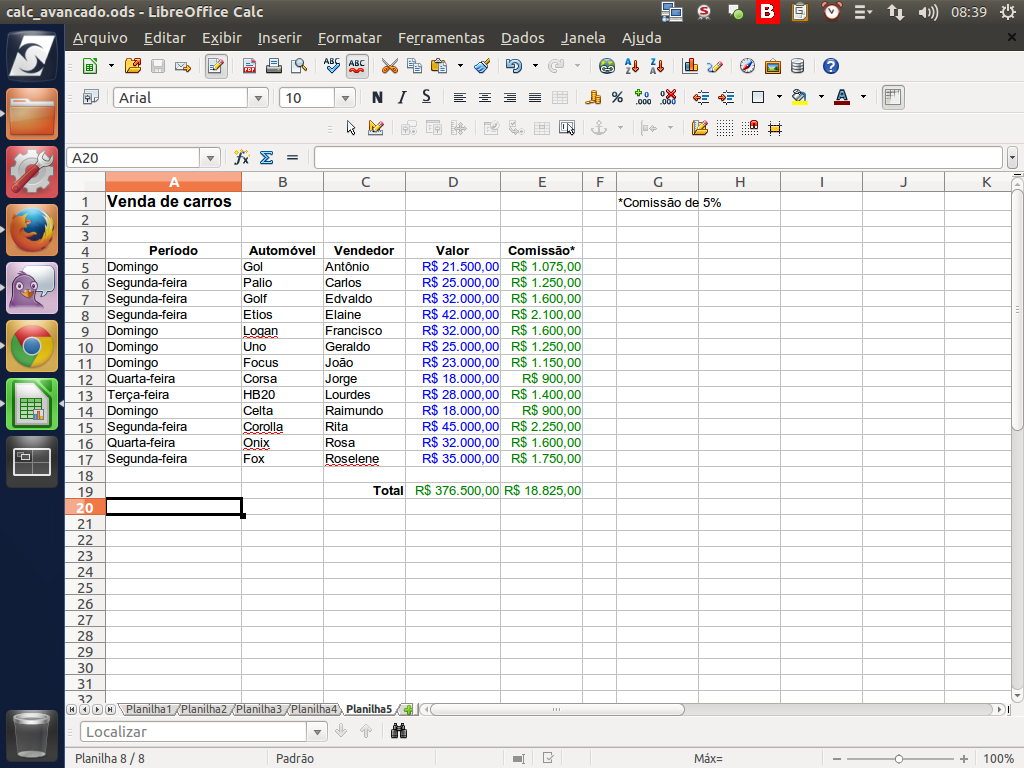
Outra forma de visualizarmos os dados de maneira simplificada é utilizando os "Filtros".
(Etapa xx de 14)
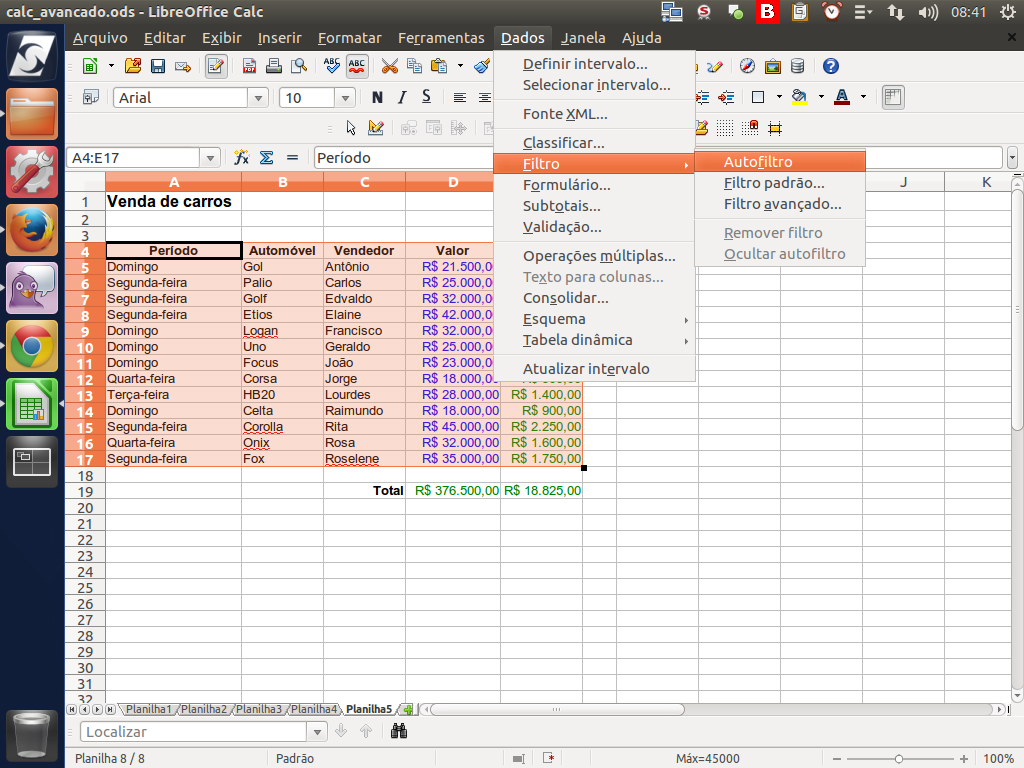
Com os "Filtros", podemos classificar os dados para localizar rapidamente a informação desejada.
Para utilizá-los, selecionamos o conjunto de dados que desejamos aplicar o filtro e, em seguida, acessamos o menu "Dados" > "Filtro" > "Autofiltro".
Para utilizá-los, selecionamos o conjunto de dados que desejamos aplicar o filtro e, em seguida, acessamos o menu "Dados" > "Filtro" > "Autofiltro".
(Etapa xx de 14)
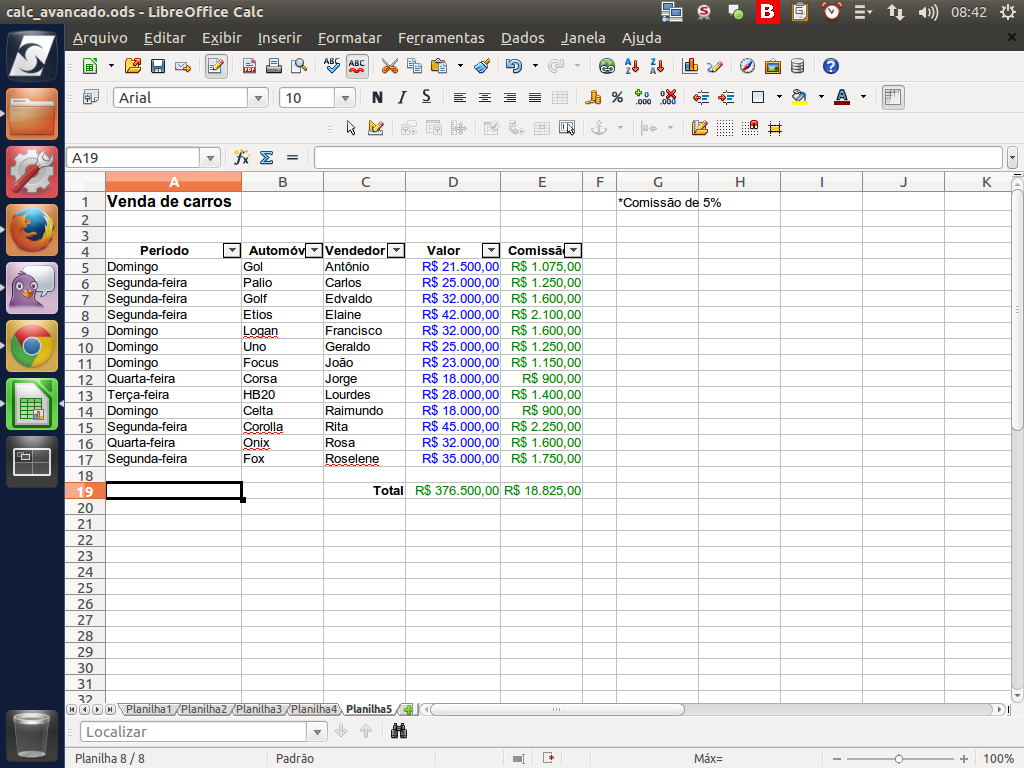
Serão exibidas setas de "caixas de combinação" (combobox) nos cabeçalhos de cada coluna.
(Etapa xx de 14)
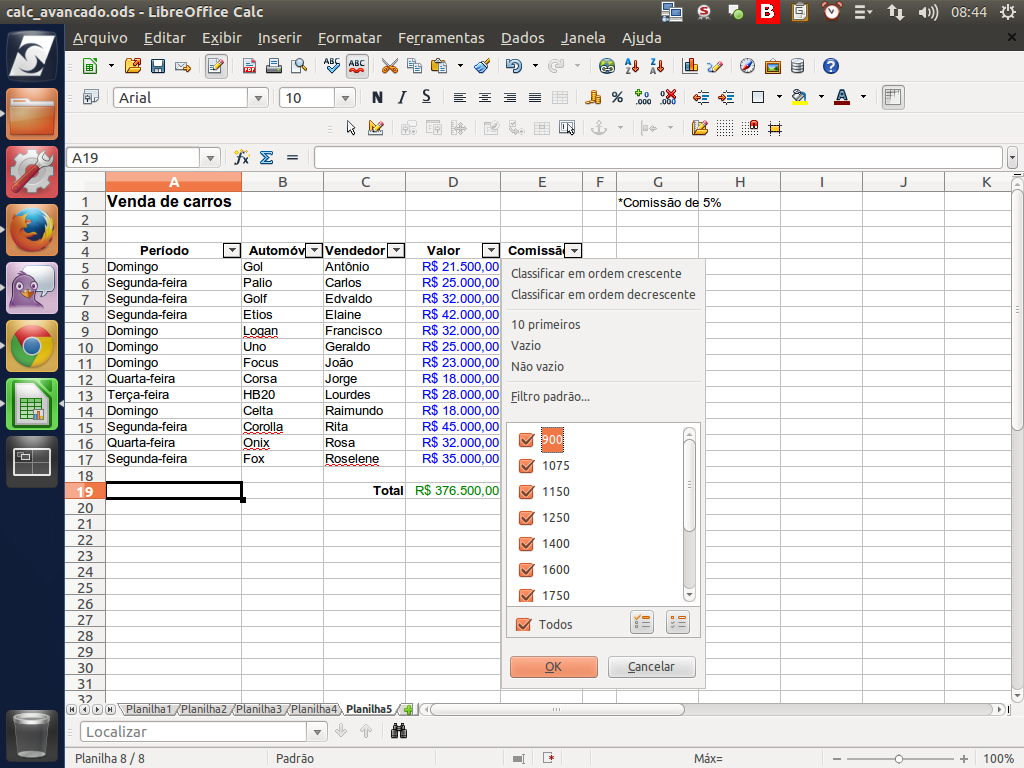
Ao clicar na seta, é exibida uma série de opções de filtros, entre eles os valores presentes na coluna.
(Etapa xx de 14)
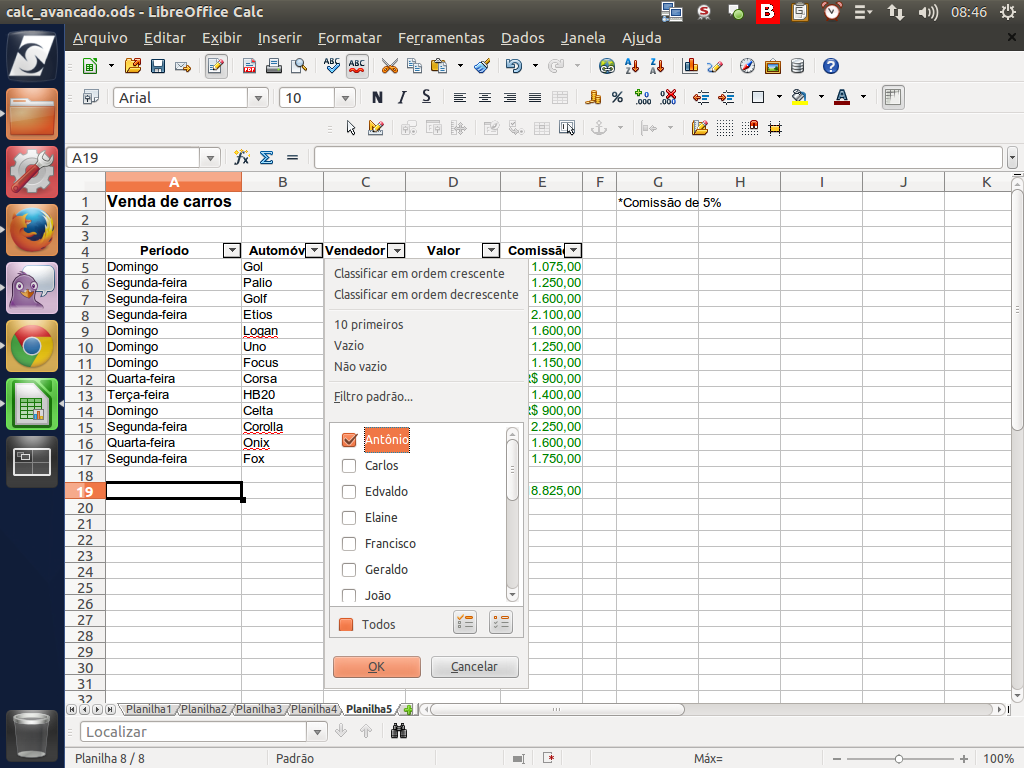
Na coluna "Vendedor", vamos escolher o vendedor "Antônio".
(Etapa xx de 14)
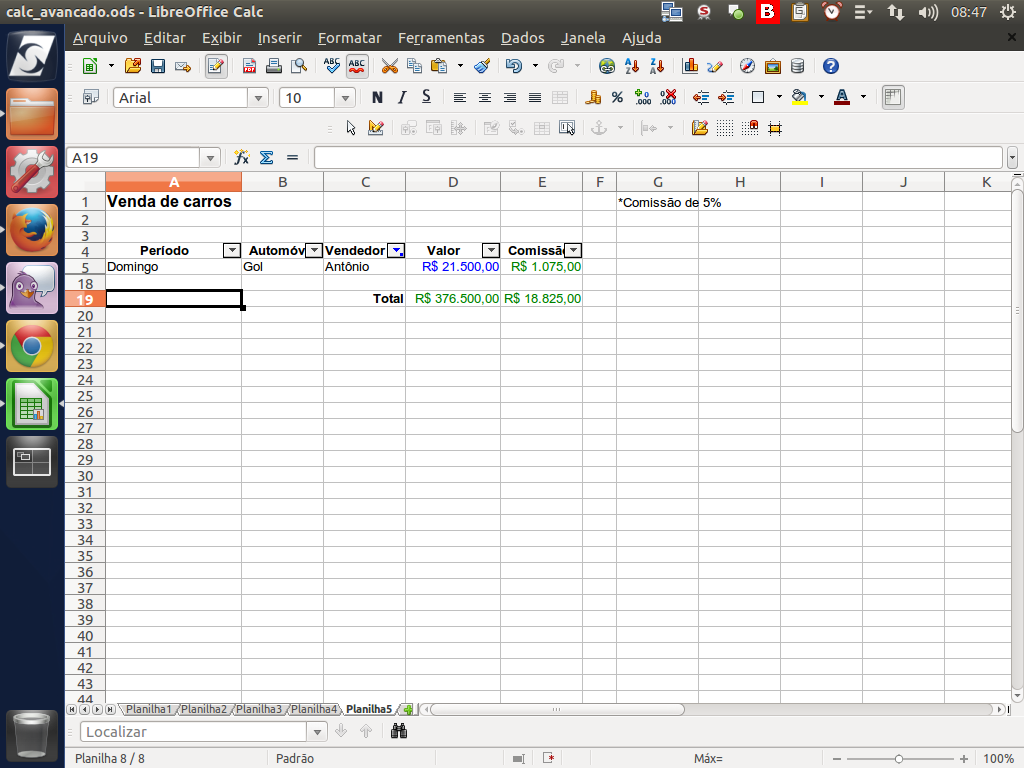
Será mostrada apenas a linha relacionada a esse vendedor. Observe que a seta da coluna "Vendedor" está em azul e com um ponto. Esta é a sinalização de que este é o filtro ativo.
(Etapa xx de 14)
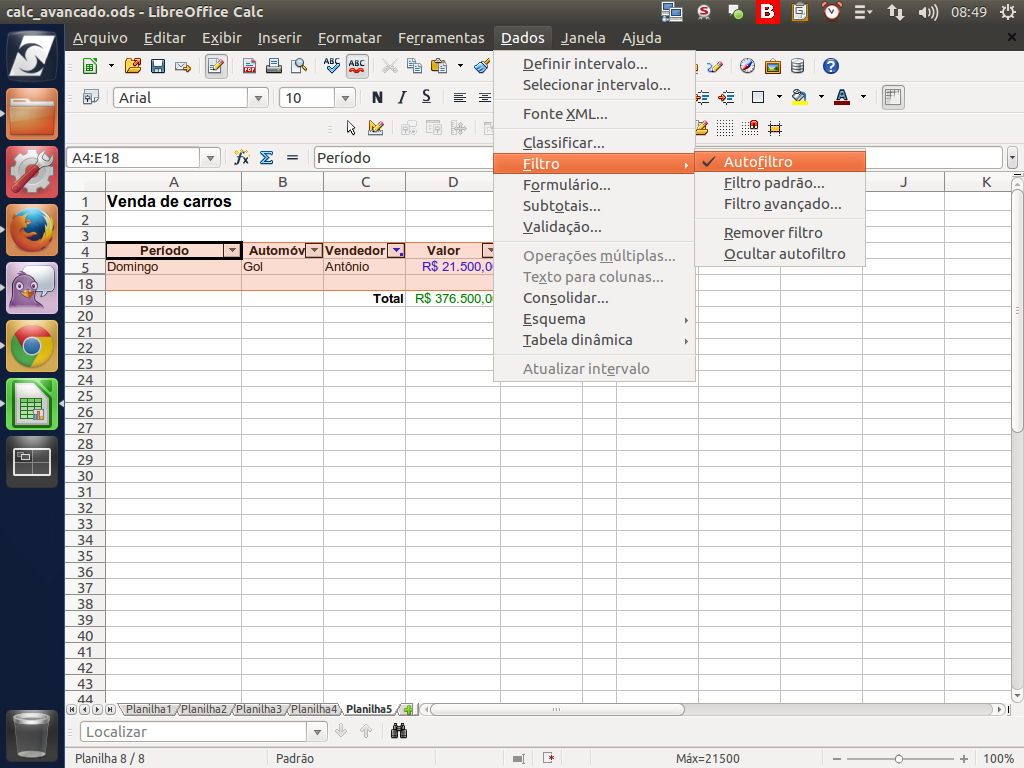
Para remover o filtro aplicado, basta ir até o menu "Dados" > "Filtros" > "Autofiltro".
(Etapa xx de 14)

Outra forma de filtro é o "Filtro padrão". Para acessar, selecionamos o menu "Dados" > "Filtro" > "Filtro padrão".
(Etapa xx de 14)
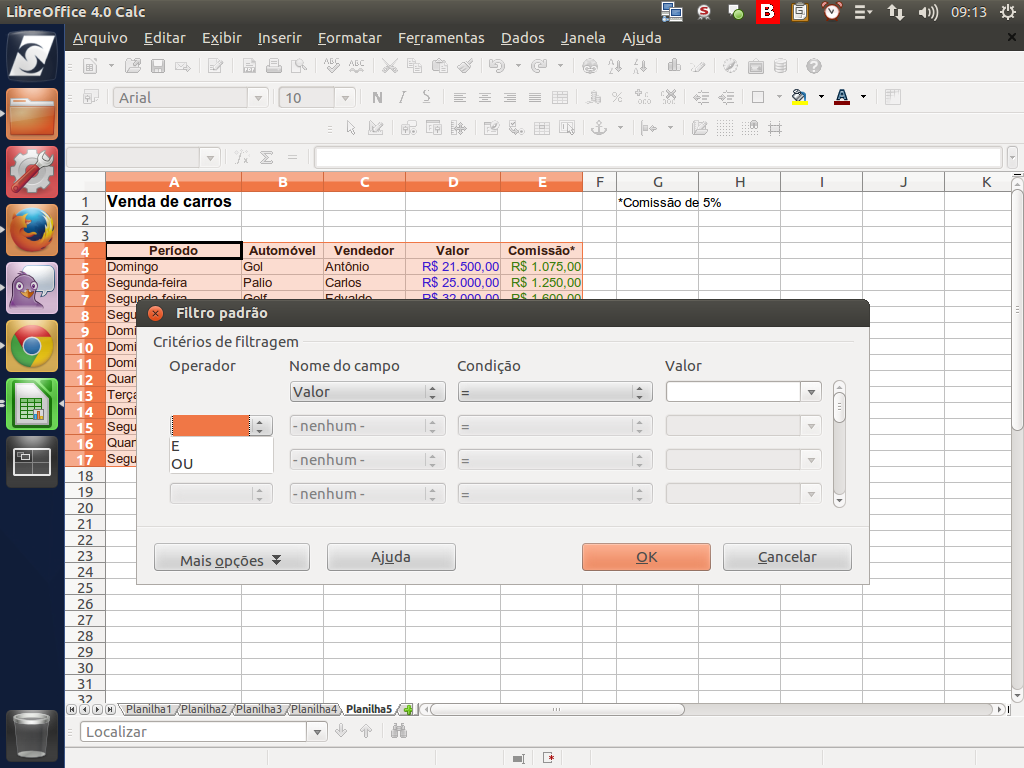
No diálogo aberto, é possível termos vários critérios, combinados ou alternados, usando os operadores "E" ou "OU", quando adotado mais de um critério.
(Etapa xx de 14)
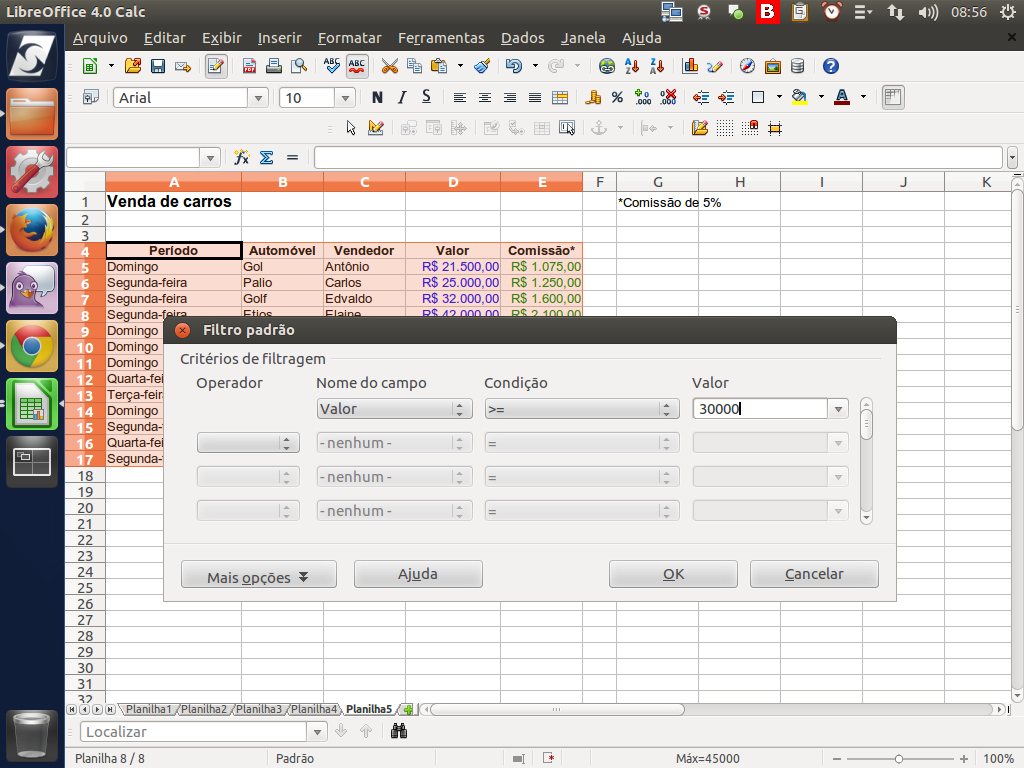
Em nosso exemplo, pedimos para mostrar as vendas de valor igual ou superior a R$30.000.
Além destas opções, podemos clicar no botão "Mais opções" e escolher mais alguns itens.
Além destas opções, podemos clicar no botão "Mais opções" e escolher mais alguns itens.
(Etapa xx de 14)
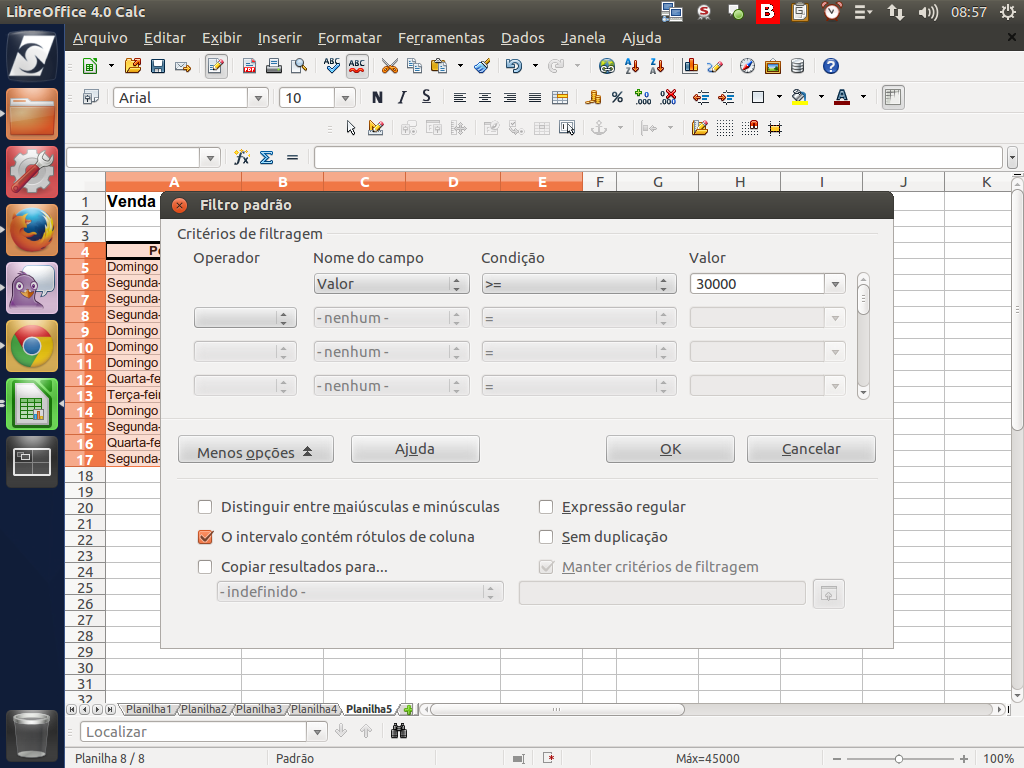
Estando tudo certo, clique sobre o botão "Ok".
(Etapa xx de 14)
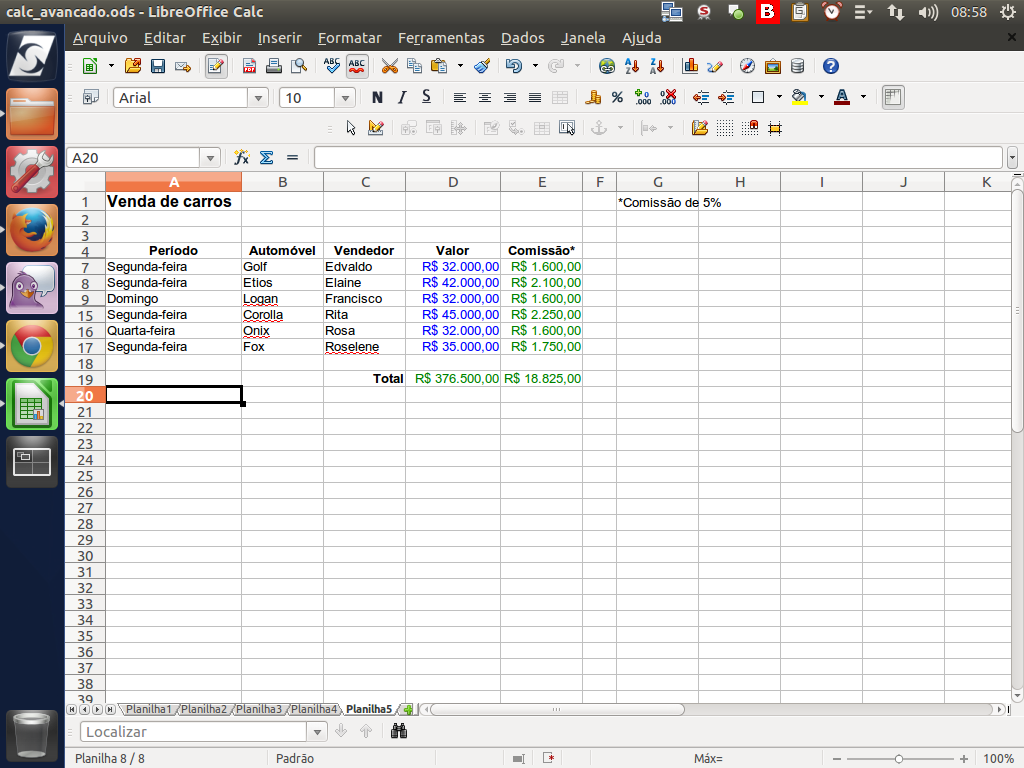
Foram mostrados apenas os resultados que eram compatíveis com o filtro selecionado, ou seja, valores maiores ou iguais a R$30.000,00.
(Etapa xx de 14)
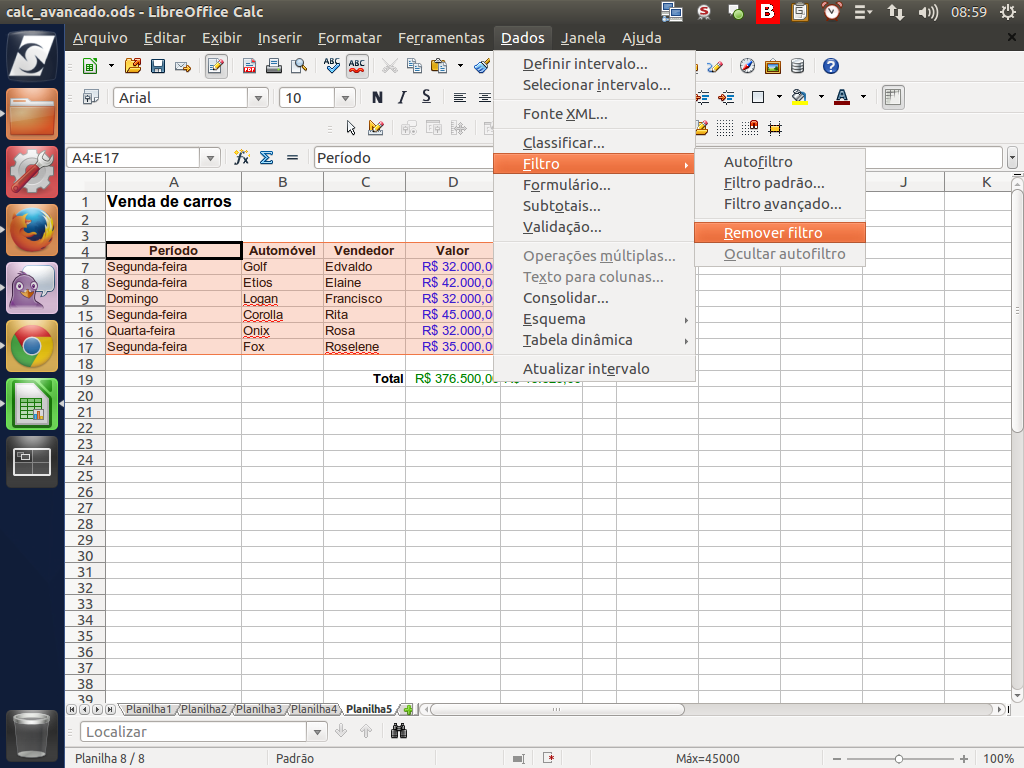
Para remover o filtro padrão, basta acessar o menu "Dados" > "Filtro" > "Remover filtro".
(Etapa xx de 14)
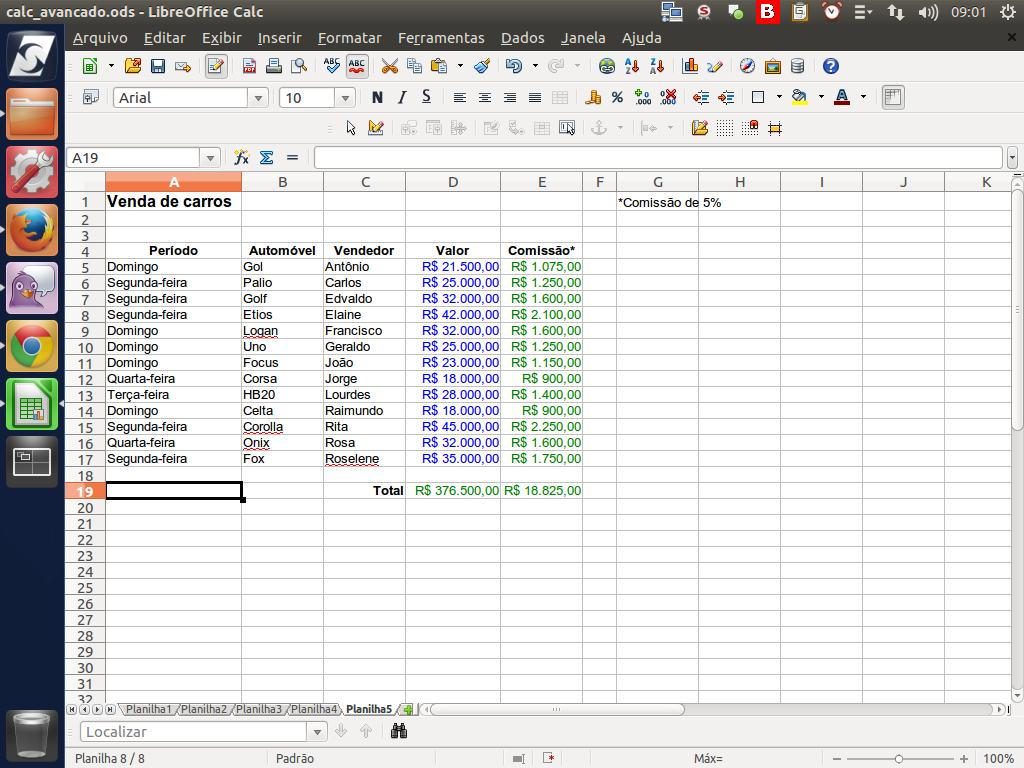
Voltaremos a ter todos os dados visíveis, sem a aplicação de quaisquer filtros.
(Etapa xx de 14)